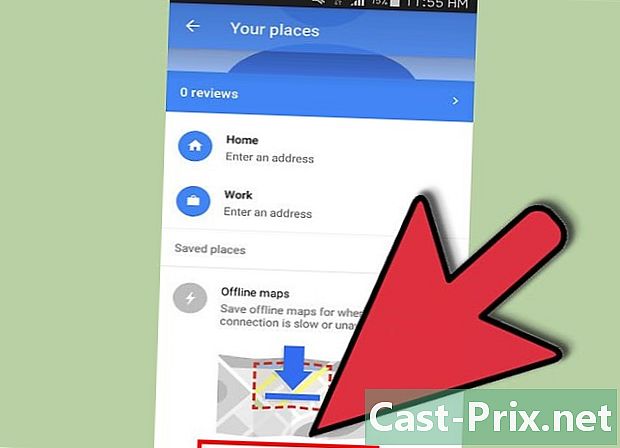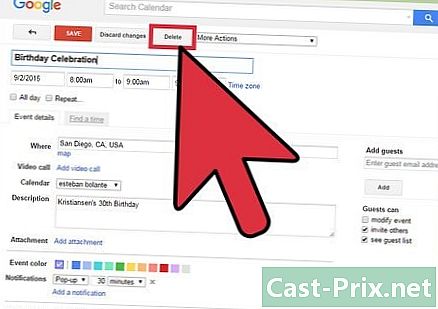Come salvare i tuoi dati su Google Cloud con un dispositivo Android
Autore:
John Stephens
Data Della Creazione:
21 Gennaio 2021
Data Di Aggiornamento:
19 Maggio 2024

Contenuto
- stadi
- Metodo 1 Eseguire il backup dei dati installati predefiniti
- Metodo 2 Eseguire il backup di foto e video
È necessario eseguire il backup del cloud di Google per assicurarsi che i dati del telefono siano protetti. Il cloud storage può essere eseguito ogni due settimane. Sarai in grado di salvare i tuoi contatti, le impostazioni del calendario, i dati dell'app, i dati di Google Chrome, i documenti e i contenuti di Google Drive sui server di Google dall'app. impostazioni, dal tuo telefono. Puoi anche salvare foto e video, ma dall'applicazione Google Foto.
stadi
Metodo 1 Eseguire il backup dei dati installati predefiniti
-

Tocca l'icona dell'app parametro. Questo pulsante sembra un ingranaggio (⚙️). -
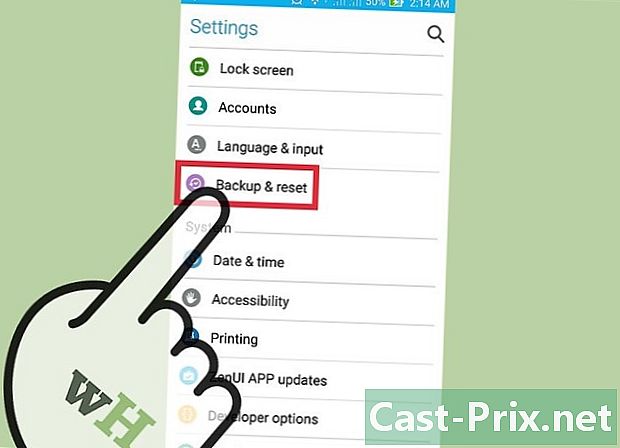
stampa Salva e ripristina. Scorri fino a trovare questa opzione. Dopo questa azione, sarai in grado di attivare il backup dei tuoi dati su Google Cloud. -
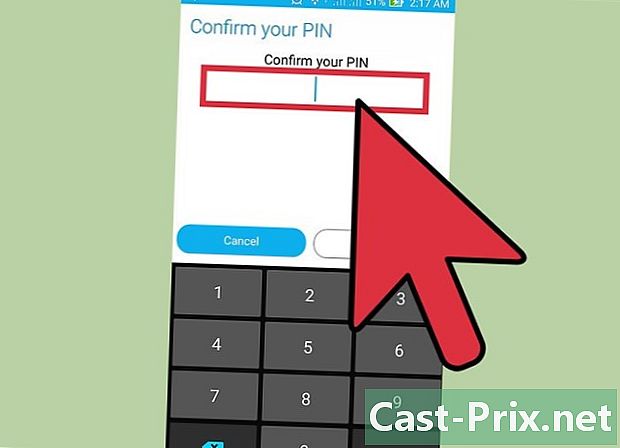
Inserisci il tuo PIN non appena sei invitato a farlo. Dovrebbe essere lo stesso codice o password che usi per sbloccare il tuo dispositivo. -
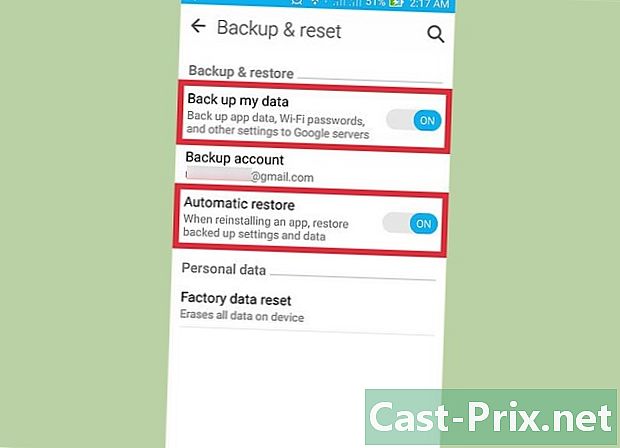
stampa Eseguire il backup dei miei dati e Ripristina automaticamente. Per fare ciò, è necessario premere gli interruttori davanti a queste opzioni. Dopo questa azione, saranno verdi. Ciò indica che il backup e il ripristino automatico dei dati sono ora abilitati. -

Seleziona l'opzione Account di backup. -
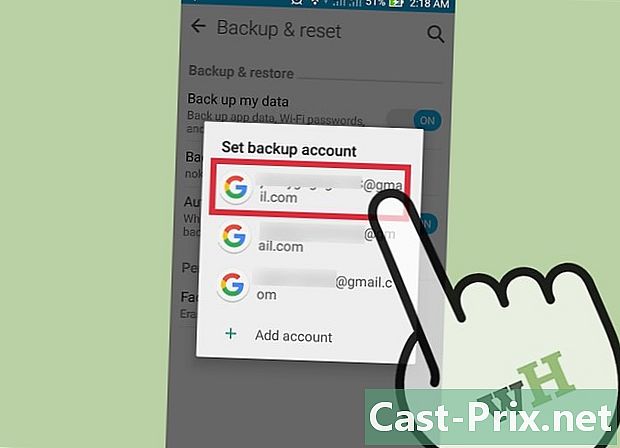
Seleziona un account Dovresti toccare il nome del tuo account Google principale che usi con il tuo dispositivo. -
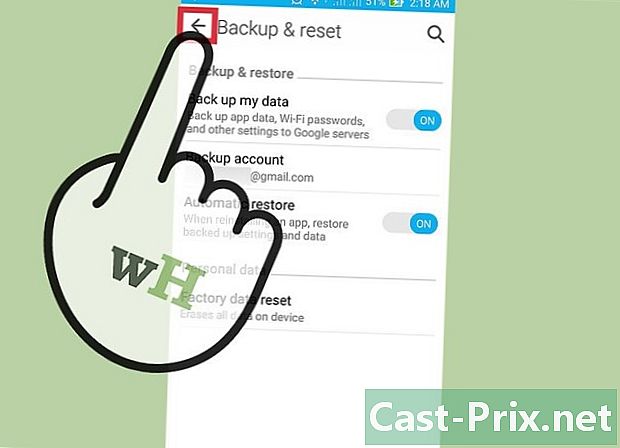
Ritorna al menu impostazioni. -
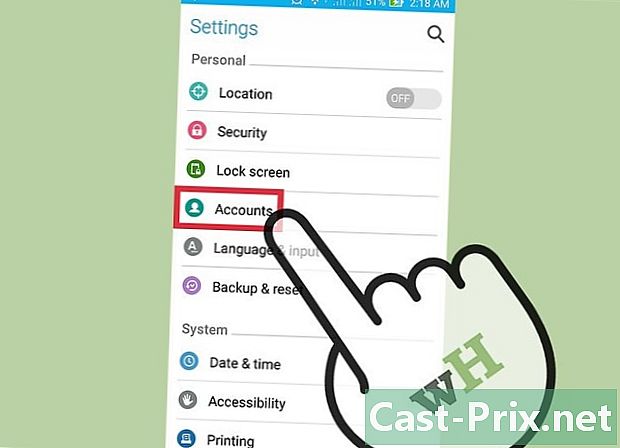
Tocca l'opzione conti. Scorri lo schermo per trovare questa opzione. È necessario toccare in modo specifico l'account su cui si desidera eseguire il backup dei dati. -
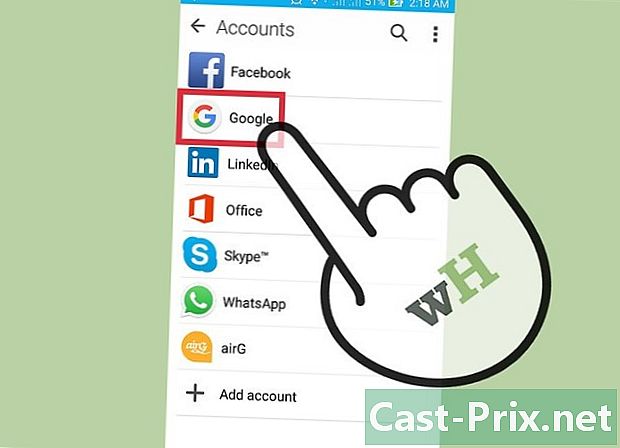
Premi l'icona Google nell'opzione conti. Successivamente, seleziona il tuo account Gmail. -
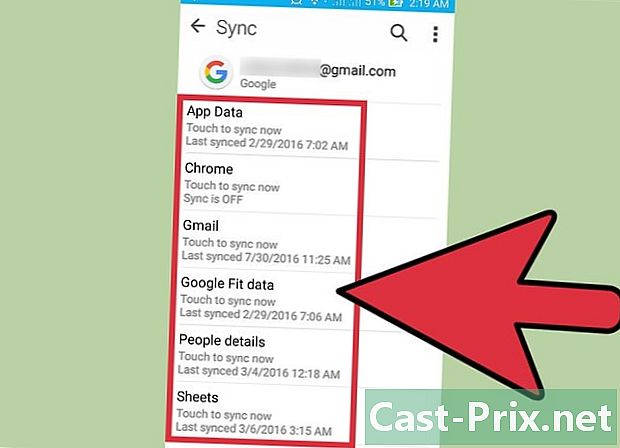
Seleziona tutte le opzioni che desideri salvare. Pertanto, gli interruttori davanti a ciascuna opzione diventeranno verdi indicando che sono pronti per essere salvati. Se non sei sicuro di dove siano tutti i tuoi dati, salva tutte queste opzioni.- Le opzioni di dati predefinite sono:
- i dati delle tue applicazioni,
- il calendario,
- l'app Google Chrome,
- i contatti,
- documentazione
- l'app Google Drive.
-
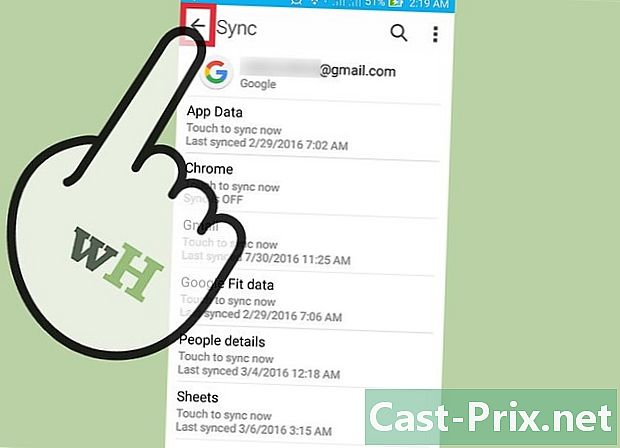
Lascia il menu impostazioni. Questo completa il processo di backup.
Metodo 2 Eseguire il backup di foto e video
-
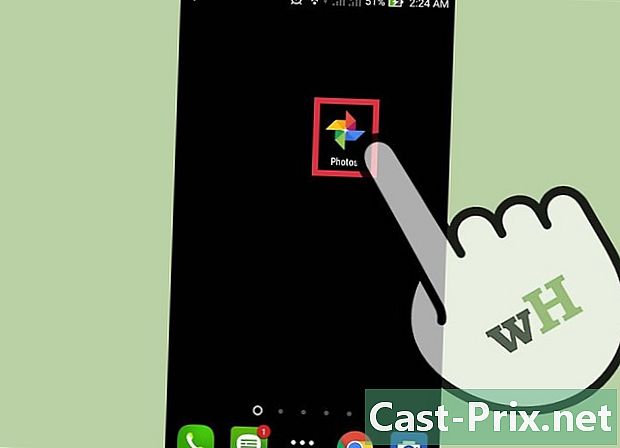
Tocca l'icona dell'app Google Foto per aprirlo. Questa è un'applicazione installata di default sul tuo Android. -
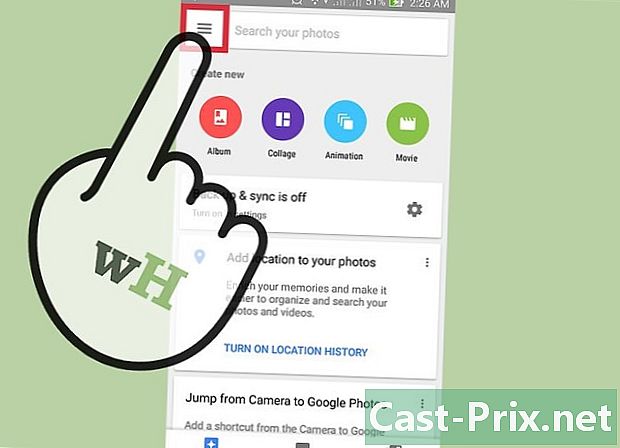
Premi il pulsante che rappresenta tre linee orizzontali. Dopo aver trovato Google Foto, premere il pulsante che rappresenta tre linee orizzontali. Lo vedrai in alto a sinistra sullo schermo. -
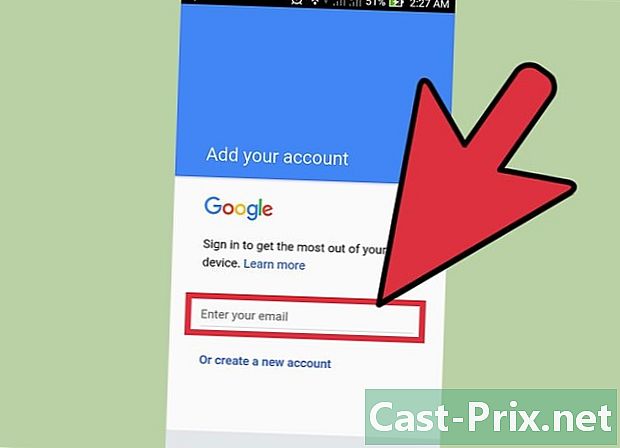
Accedi al tuo account Google. Per fare ciò, devi inserire l'indirizzo email e la password che utilizzi per accedere al tuo account Google. -
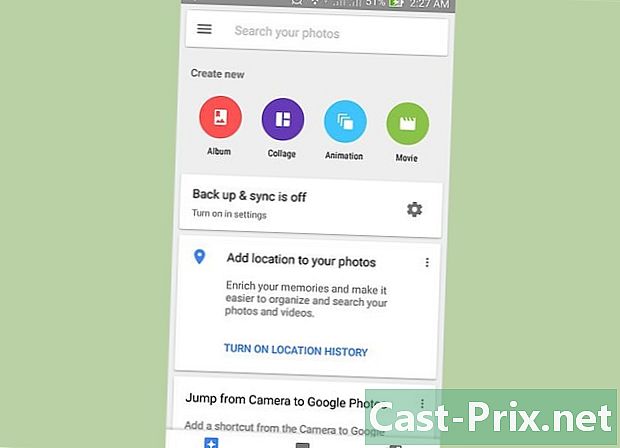
Ritorna alla schermata principale dell'applicazione. -
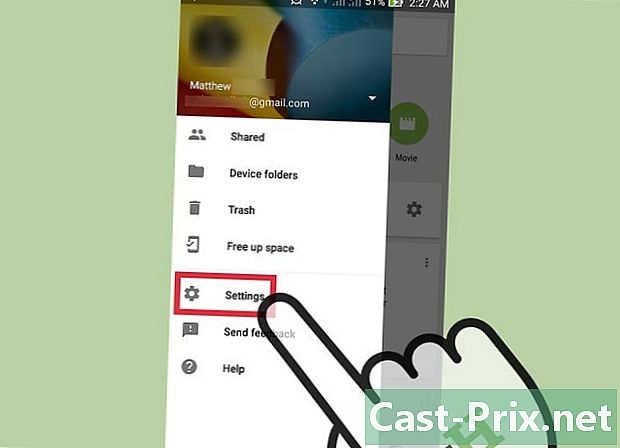
Seleziona l'opzione Salva e sincronizza . Prima di poterlo fare, premi prima impostazioni. -
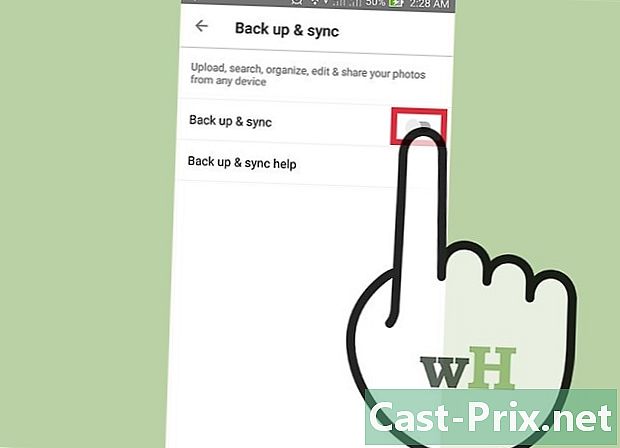
Attiva l'opzione Salva e sincronizza . Per fare ciò, è necessario premere l'interruttore di fronte all'opzione Salva e sincronizza. Pertanto, l'interruttore diventerà blu. -
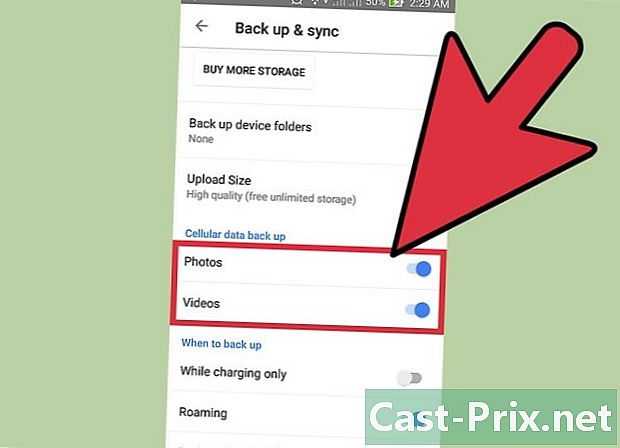
Tocca gli interruttori di fronte Foto di Google e video. In questo modo, puoi salvare foto e video su Google Cloud. Puoi anche premere l'interruttore di fronte il roaming per salvare le tue foto utilizzando i tuoi dati cellulari. -
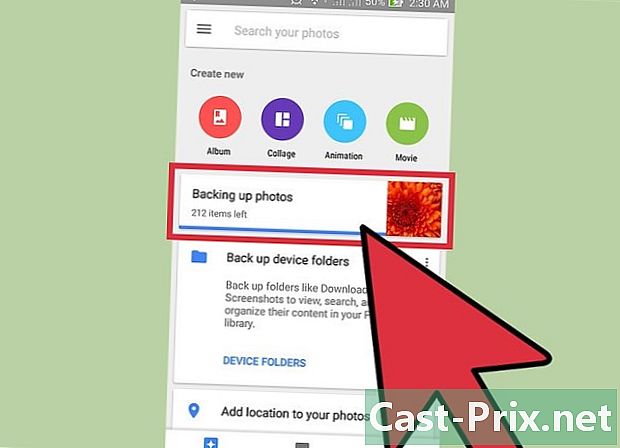
Verificare che il backup abbia avuto esito positivo. Verifica che il backup abbia avuto esito positivo visualizzando i contenuti in Google Foto. Ora tutte le foto memorizzate sul dispositivo devono poter essere salvate.